Pemasangan Devuan Linux (garpu Debian)
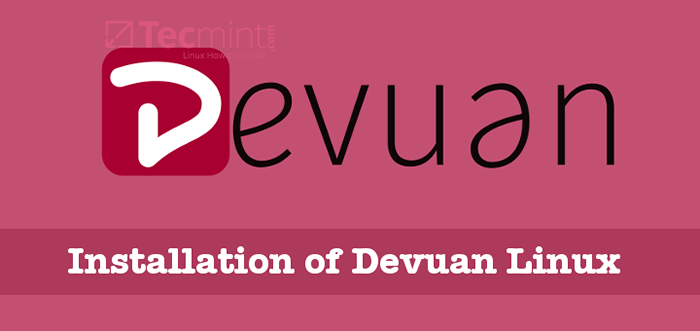
- 1753
- 349
- Mr. Ramon Runolfsson
Devuan Linux, garpu paling terkini Debian, adalah versi dari Debian yang direka untuk bebas daripada sistem.
Devuan telah diumumkan menjelang akhir tahun 2014 dan telah dibangunkan secara aktif sepanjang masa itu. Pelepasan yang paling baru -baru ini adalah beta2 pelepasan kod bernama: Jessie (Ya nama yang sama dengan versi debian stabil semasa).
Pelepasan akhir untuk pelepasan stabil semasa dikatakan siap pada awal tahun 2017. Untuk membaca lebih lanjut mengenai projek, sila lawati halaman rumah komuniti: https: // devuan.org/.
Artikel ini akan melalui pemasangan pelepasan semasa Devuan. Kebanyakan pakej yang terdapat di Debian boleh didapati di Devuan yang membolehkan peralihan yang agak lancar untuk pengguna Debian ke Devuan sekiranya mereka lebih suka kebebasan untuk memilih sistem inisialisasi mereka.
Keperluan Sistem
Devuan, seperti Debian. Sangat ringan pada keperluan sistem. Faktor penentu terbesar adalah persekitaran desktop yang pengguna ingin gunakan. Panduan ini akan mengandaikan bahawa pengguna ingin 'Flashier'Persekitaran desktop dan akan mencadangkan minimum berikut:
- Sekurang -kurangnya 15GB ruang cakera; sangat digalakkan untuk mempunyai lebih banyak
- Sekurang -kurangnya 2GB RAM; Lebih banyak digalakkan
- Sokongan boot USB atau CD/DVD
- Sambungan internet; pemasang akan memuat turun fail dari internet
Pemasangan Devuan Linux
Seperti semua panduan pengarang, panduan ini akan mengandaikan bahawa pemacu USB tersedia untuk digunakan sebagai media pemasangan. Ambil perhatian bahawa pemacu USB harus hampir 4/8GB mungkin dan Semua data akan dikeluarkan!
Penulis mempunyai masalah dengan pemacu USB yang lebih besar tetapi ada yang masih berfungsi. Tidak kira, mengikuti beberapa langkah seterusnya Akan mengakibatkan kehilangan data pada pemacu USB.
Pastikan anda membuat sandaran semua data sebelum meneruskan. Pemacu USB bootable ini akan dibuat dari mesin Linux yang lain.
1. Mula -mula dapatkan pelepasan terbaru ISO pemasangan Devuan dari https: // devuan.org/ atau anda boleh mendapatkan dari stesen Linux, taipkan arahan berikut:
$ cd ~/muat turun $ wget -c https: // fail.Devuan.org/devuan_jessie_beta/devuan_jessie_1.0.0-beta2_amd64_cd.ISO
2. Perintah di atas akan memuat turun fail ISO pemasang ke pengguna 'Muat turun'Folder. Proses seterusnya adalah menulis ISO ke pemacu USB untuk boot pemasang.
Untuk mencapai ini kita boleh menggunakan 'DD' alat dalam Linux. Pertama, nama cakera perlu ditempatkan dengan arahan LSBLK.
$ lsblk
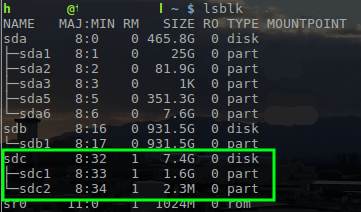 Cari Nama Peranti di Linux
Cari Nama Peranti di Linux Dengan nama pemacu USB ditentukan sebagai /dev/sdc, ISO Devuan boleh ditulis ke pemacu dengan DD alat.
$ sudo dd jika = ~/muat turun/devuan_jessie_1.0.0-beta2_amd64_cd.ISO of =/dev/sdc
Penting: Perintah di atas memerlukan keistimewaan akar sehingga menggunakan 'sudo'atau log masuk sebagai pengguna root untuk menjalankan arahan. Juga arahan ini akan Keluarkan segalanya Pada pemacu USB. Pastikan untuk membuat sandaran data yang diperlukan.
3. Sebaik sahaja ISO disalin ke pemacu USB, pasangkan pemacu USB ke komputer masing -masing yang Devuan harus dipasang dan teruskan boot ke pemacu USB.
Apabila berjaya boot ke pemacu USB, pengguna akan dibentangkan dengan skrin berikut dan harus meneruskan dengan 'Pasang'Atau'Pemasangan grafik'Pilihan.
Panduan ini akan menggunakan 'Pemasangan grafik'Kaedah.
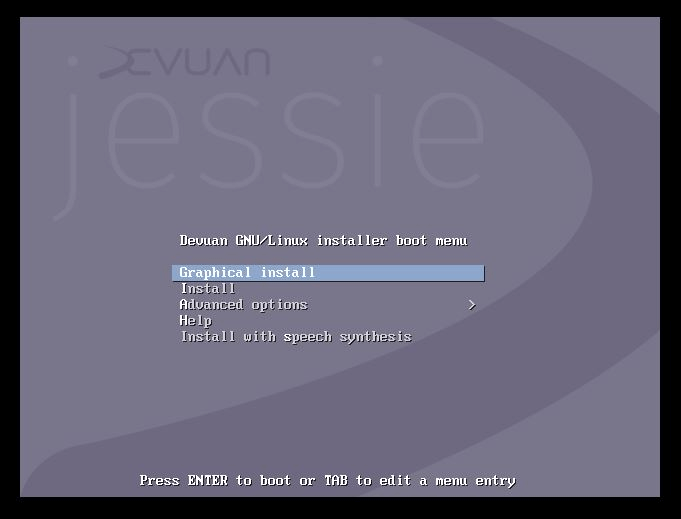 Pemasangan Grafik Devuan
Pemasangan Grafik Devuan 4. Benarkan pemasang boot ke menu penyetempatan. Sekali di sini pengguna akan diminta dengan rentetan tingkap yang bertanya mengenai susun atur papan kekunci pengguna dan bahasa. Cukup pilih pilihan yang dikehendaki untuk diteruskan.
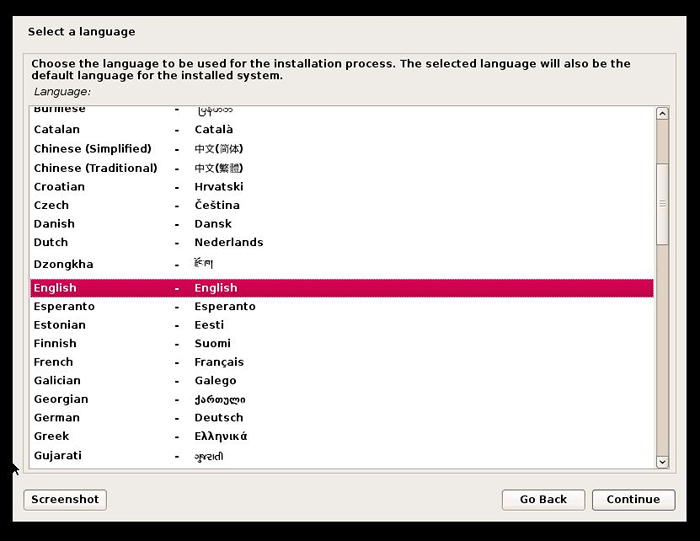 Pemilihan Bahasa Devuan
Pemilihan Bahasa Devuan 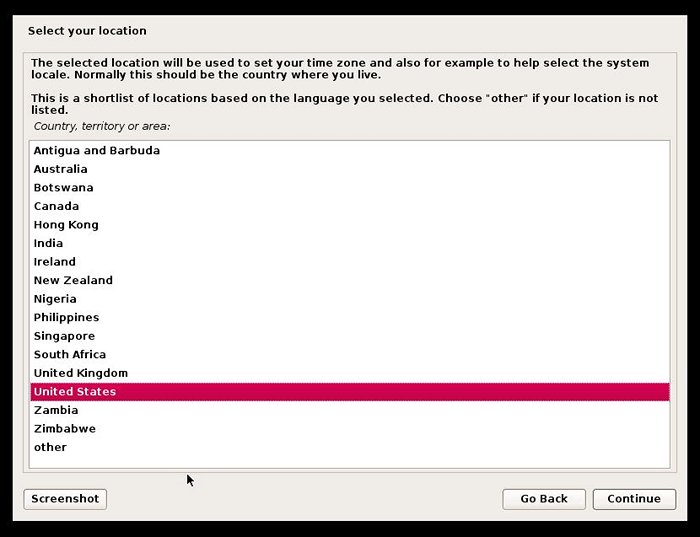 Pemilihan lokasi Devuan
Pemilihan lokasi Devuan 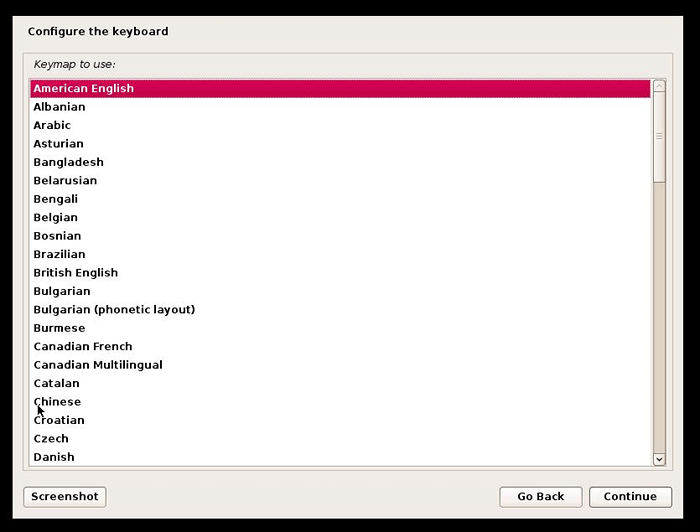 Konfigurasi papan kekunci Devuan
Konfigurasi papan kekunci Devuan 5. Langkah seterusnya adalah memberikan pemasang dengan Nama Host dan nama domain bahawa mesin ini akan menjadi ahli.
Nama hos harus menjadi sesuatu yang unik tetapi domain boleh dibiarkan kosong jika komputer tidak akan menjadi sebahagian daripada domain.
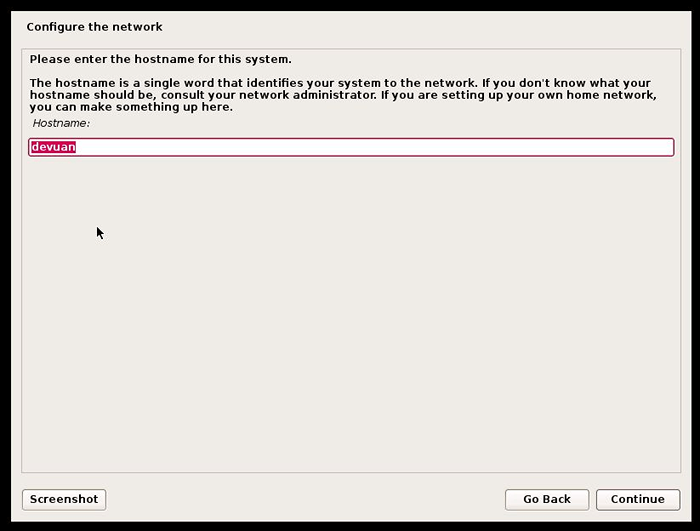 Tetapkan nama hos Devuan Linux
Tetapkan nama hos Devuan Linux 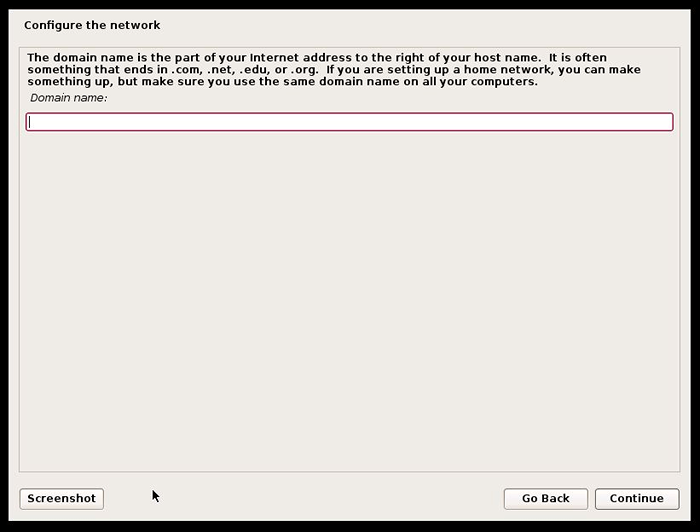 Tetapkan nama domain Devuan Linux
Tetapkan nama domain Devuan Linux 6. Sebaik sahaja maklumat nama hos dan nama domain telah disediakan pemasang akan mahu pengguna menyediakan 'akar'Kata Laluan Pengguna.
Ambil perhatian untuk mengingati kata laluan ini kerana diperlukan untuk melakukan tugas pentadbiran pada mesin Devuan ini! Devuan tidak memasang sudo pakej secara lalai jadi pengguna admin akan 'root' apabila pemasangan ini selesai.
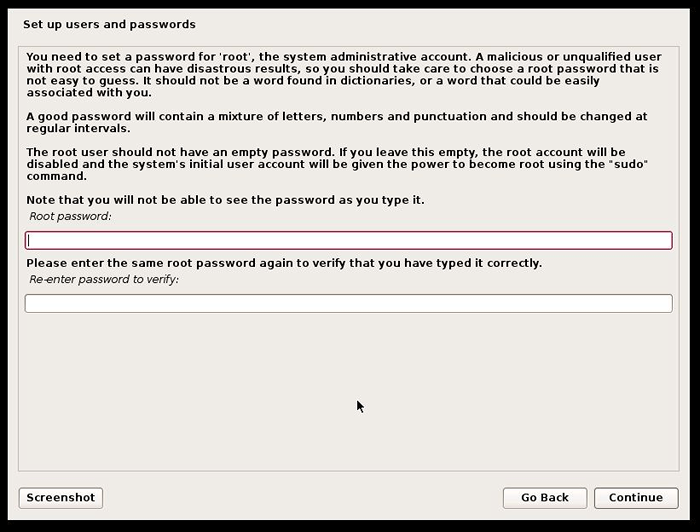 Persediaan Pengguna Root Devuan Linux
Persediaan Pengguna Root Devuan Linux 7. Siri soalan seterusnya adalah untuk penciptaan pengguna bukan akar. Selalu baik untuk mengelakkan menggunakan sistem anda sebagai pengguna root apabila mungkin. Pemasang akan meminta penciptaan pengguna bukan akar pada ketika ini.
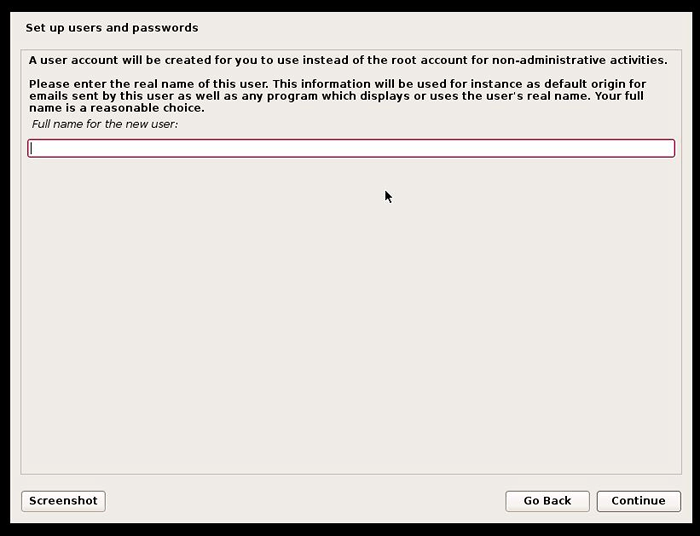 Persediaan Akaun Pengguna Devuan Linux
Persediaan Akaun Pengguna Devuan Linux 8. Setelah kata laluan pengguna root dan ciptaan pengguna telah selesai, pemasang akan meminta agar jam disediakan dengan NTP.
Sekali lagi sambungan ke Internet akan diperlukan agar ini berfungsi untuk kebanyakan sistem!
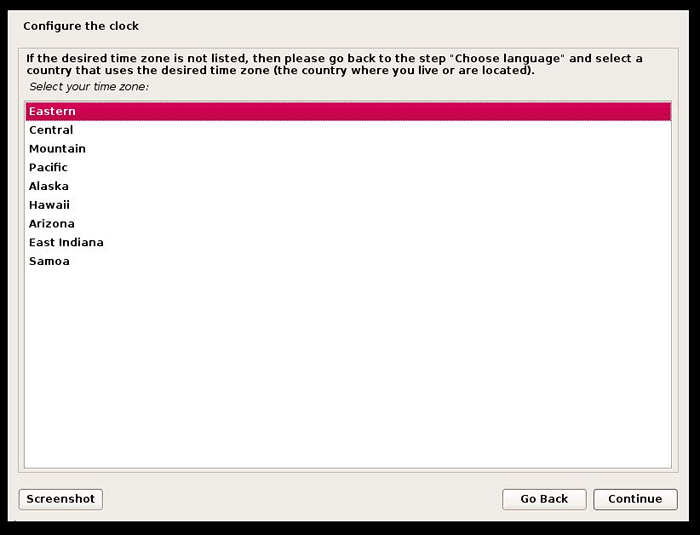 Persediaan zon waktu devuan linux
Persediaan zon waktu devuan linux 9. Langkah seterusnya adalah tindakan pemisahan sistem. Untuk kebanyakan pengguna 'Berpandu - Gunakan keseluruhan cakera'biasanya mencukupi. Walau bagaimanapun, jika pembahagian lanjutan dikehendaki, ini akan menjadi masa untuk menetapkannya.
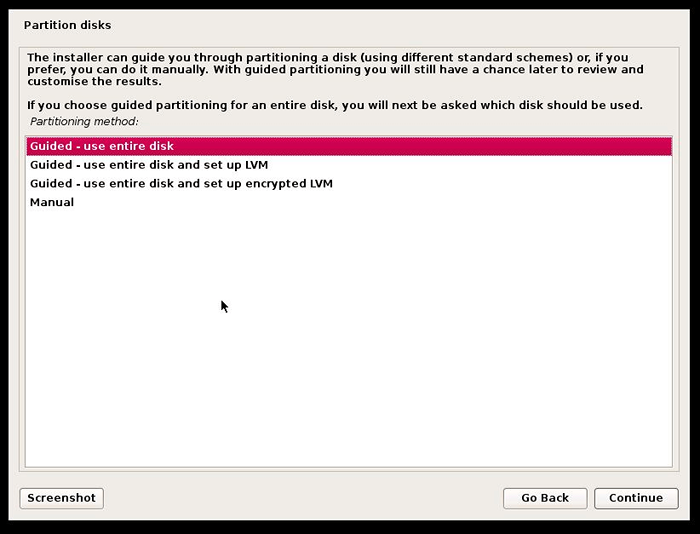 Pembahagian Devuan Linux
Pembahagian Devuan Linux Pastikan anda mengesahkan perubahan partition selepas mengklik teruskan di atas untuk menulis partisi ke cakera!
10. Setelah pembahagian selesai, pemasang akan mula memasang fail asas untuk Devuan. Proses ini akan mengambil masa beberapa minit tetapi akan berhenti apabila sistem sudah bersedia untuk mengkonfigurasi cermin rangkaian (repositori perisian). Sebilangan besar pengguna ingin mengklik 'ya' apabila diminta menggunakan cermin rangkaian.
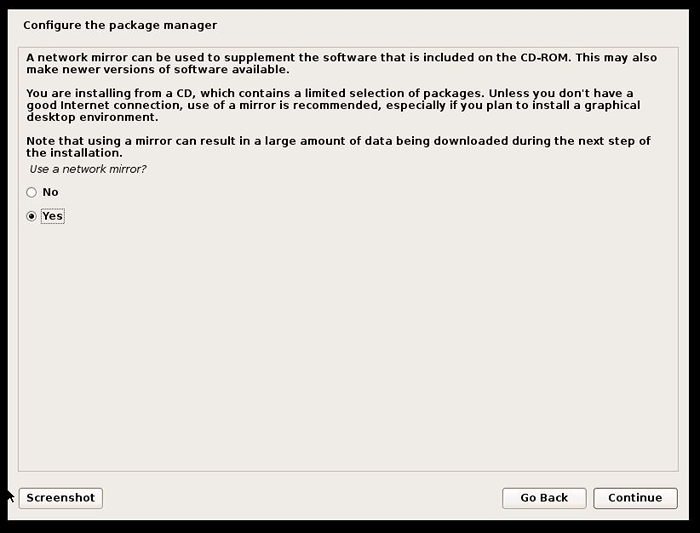 Devuan Linux Konfigurasi Pengurus Pakej
Devuan Linux Konfigurasi Pengurus Pakej Mengklik Ya Di sini akan membentangkan pengguna dengan senarai cermin rangkaian mengikut negara. Biasanya adalah yang terbaik untuk memilih cermin yang paling dekat dengan lokasi mesin.
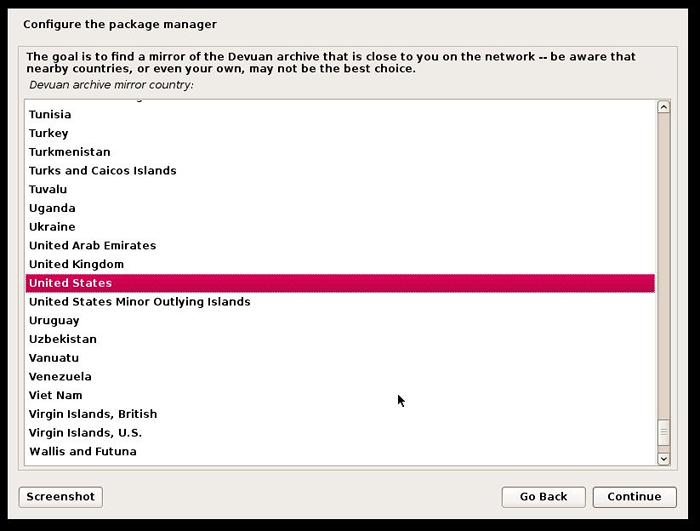 Pemilihan cermin Devuan Linux
Pemilihan cermin Devuan Linux 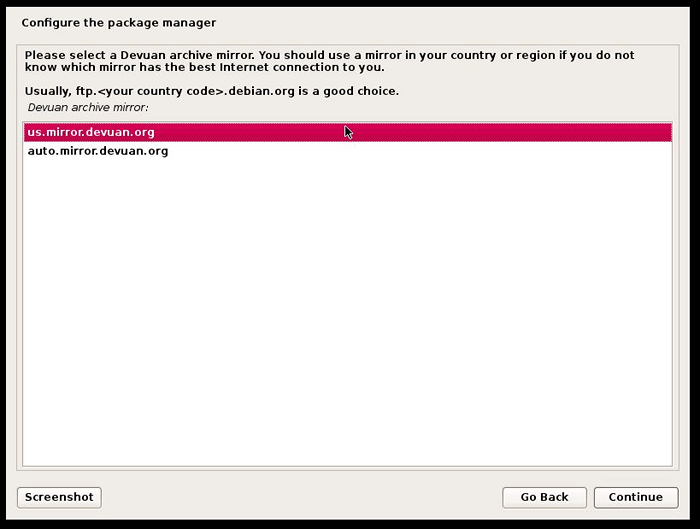 Cermin Devuan Linux
Cermin Devuan Linux 11. Skrin seterusnya adalah Debian Tradisional 'Peraduan Populariti'Semua ini tidak menjejaki pakej apa yang dimuat turun untuk statistik mengenai penggunaan pakej.
Ini boleh diaktifkan atau dilumpuhkan ke keutamaan pentadbir semasa proses pemasangan.
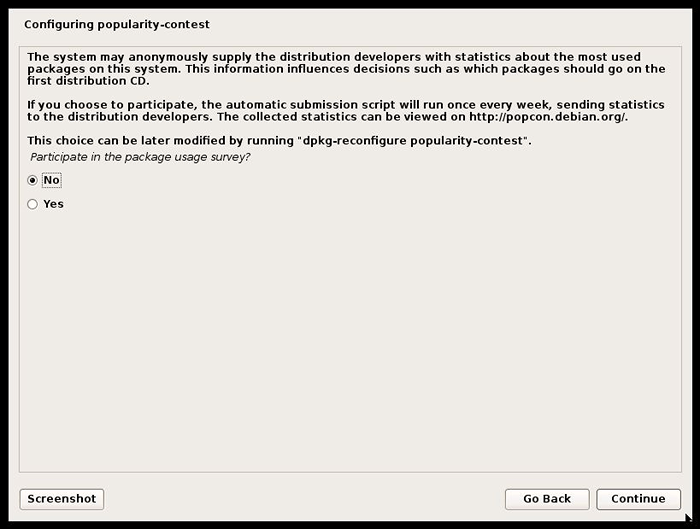 Konfigurasikan Peraduan Populariti Devuan Linux
Konfigurasikan Peraduan Populariti Devuan Linux 12. Selepas imbasan ringkas repositori dan beberapa kemas kini pakej, pemasang akan membentangkan pengguna dengan senarai pakej perisian yang boleh dipasang untuk menyediakan Persekitaran desktop, Akses SSH, dan alat sistem lain.
Walaupun Devuan mempunyai beberapa persekitaran desktop utama yang disenaraikan, perlu diperhatikan bahawa tidak semuanya bersedia untuk digunakan di Devuan lagi. Penulis mempunyai semoga berjaya Xfce, Lxde, dan Pasangan Di Devuan (artikel masa depan akan berjalan pengguna melalui cara memasang pencerahan dari sumber di Devuan juga).
Sekiranya berminat untuk memasang persekitaran desktop yang berbeza, tidak semak 'Persekitaran Desktop Devuan'Kotak semak.
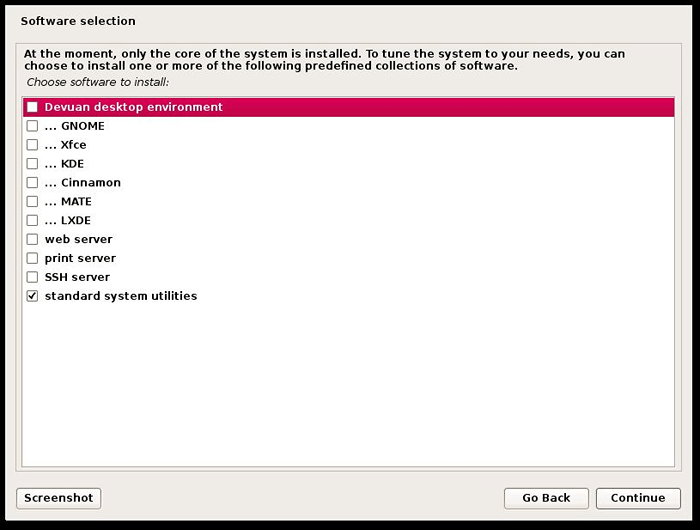 Pemilihan perisian Devuan Linux
Pemilihan perisian Devuan Linux Bergantung pada bilangan item yang dipilih dalam skrin pemasang di atas, mungkin ada beberapa minit muat turun dan pemasangan yang berlaku.
Apabila semua pemasangan perisian selesai, pemasang akan meminta pengguna untuk lokasi memasang 'grub'. Ini biasanya dilakukan pada '/dev/sda'juga.
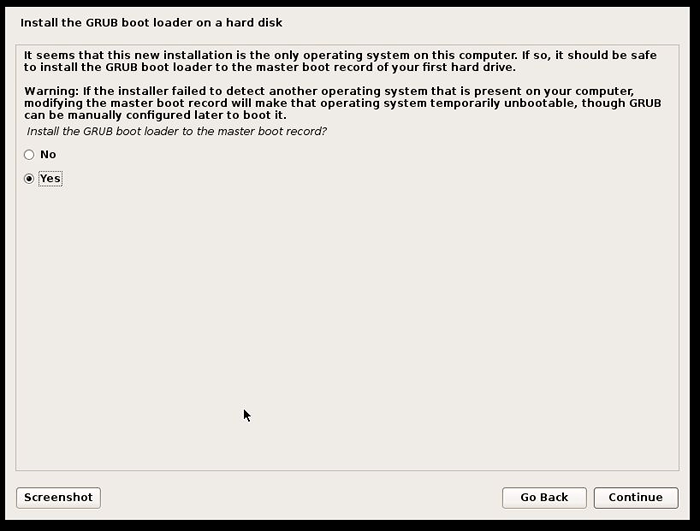 Pemasangan Grub Devuan Linux
Pemasangan Grub Devuan Linux 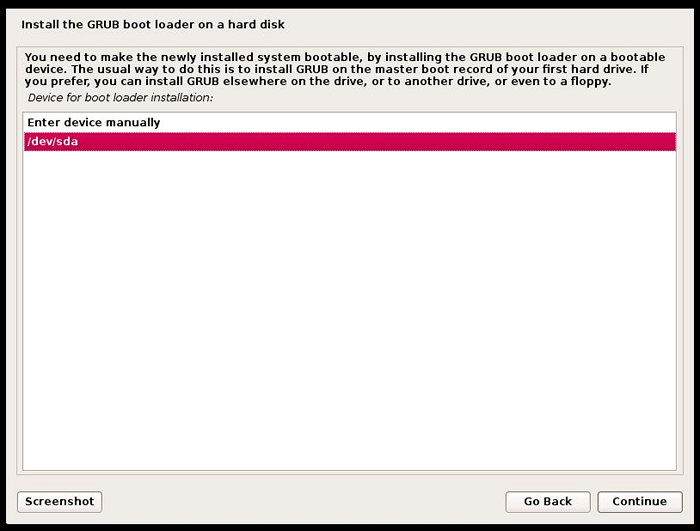 Cakera pemasangan devuan linux grub
Cakera pemasangan devuan linux grub 13. Setelah Grub berjaya dipasang ke pemacu boot, pemasang akan memberi amaran kepada pengguna bahawa pemasangan selesai dan reboot sistem.
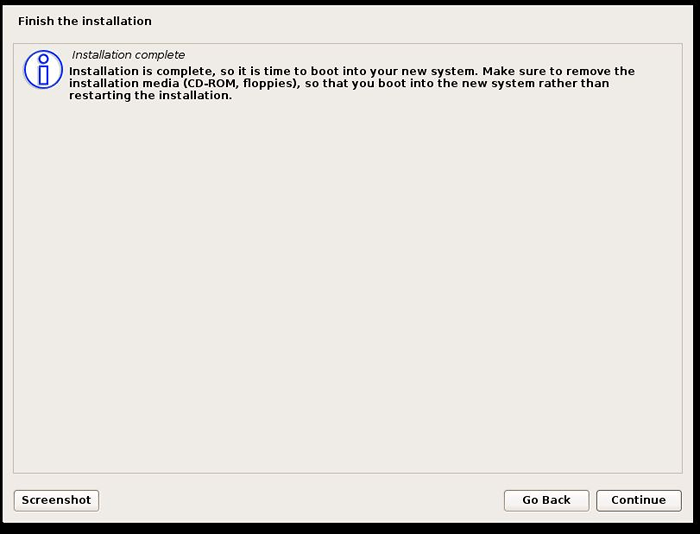 Pemasangan Devuan Linux Selesai
Pemasangan Devuan Linux Selesai 14. Dengan mengandaikan bahawa pemasangan itu berjaya, sistem harus sama ada boot ke dalam persekitaran desktop yang dipilih atau jika tiada persekitaran desktop dipilih, mesin akan boot ke konsol berasaskan teks.
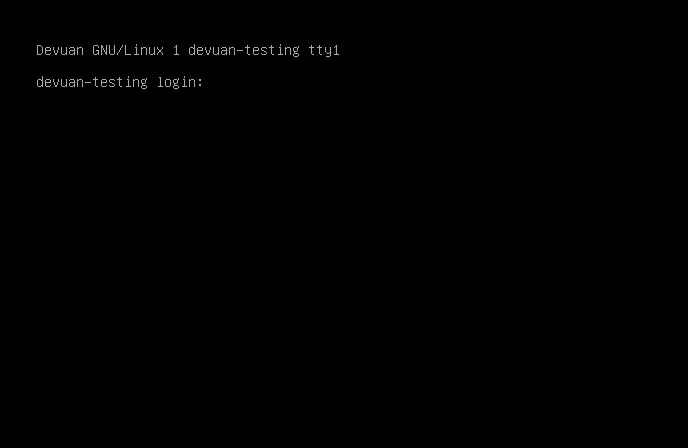 Konsol Devuan Linux
Konsol Devuan Linux Ini menyimpulkan pemasangan versi terbaru Devuan Linux. Artikel seterusnya dalam siri pendek ini akan meliputi pemasangan persekitaran desktop Pencerahan dari kod sumber pada sistem Devuan. Sila beritahu Tecmint jika anda mempunyai masalah atau soalan dan terima kasih kerana membaca!
- « Cara memasang mysql 8.0 di Ubuntu 18.04
- Cara Menyenaraikan Semua Perkhidmatan Berjalan Di Bawah Systemd di Linux »

